u装机u盘启动盘装win7+win8双系统使用教程
来源:www.uzhuangji.cn 发布时间:2014-09-16 15:56
电脑使用过程中,部分用户为了更加方便的使用所需要的软件,在电脑上安装双系统来解决软件兼容性问题。当然双系统的好处远远不止于此,安装双系统的电脑,当电脑的其中一个系统奔溃了之后,还可以使用另外一个系统,这样不会浪费装系统所需要占用的工作时间。下面就一起来看看u装机u盘启动盘装win7+win8双系统使用教程。
在装双系统之前,首先要准备如下工作:
①、制作一个u装机u盘启动盘(建议u盘空间容量大于8G以上,以便于拷贝系统),详情请参考:u装机v7一键制作u盘启动盘使用教程
②、从网上下载ghost win7和ghost win8系统,拷贝到制作好的u装机u盘启动盘里
下面就一起来看看双系统的具体安装操作!
首先我们先安装ghost win7系统到电脑C盘,详情请参考:u装机v7u盘安装win7系统详细使用教程,等win7系统安装好了再根据下面使用教程安装win8系统。
首先我们先安装ghost win7系统到电脑C盘,详情请参考:u装机v7u盘安装win7系统详细使用教程,等win7系统安装好了再根据下面使用教程安装win8系统。
1.将制作好的u装机u盘启动盘插入usb接口(台式用户建议将u盘插在主机机箱后置的usb接口上),然后重启电脑,出现开机画面时,通过使用启动快捷键引导u盘启动进入到u装机主菜单界面,选择“【03】运行u装机Win8PE优化版(新电脑)”;回车确认,如下图所示
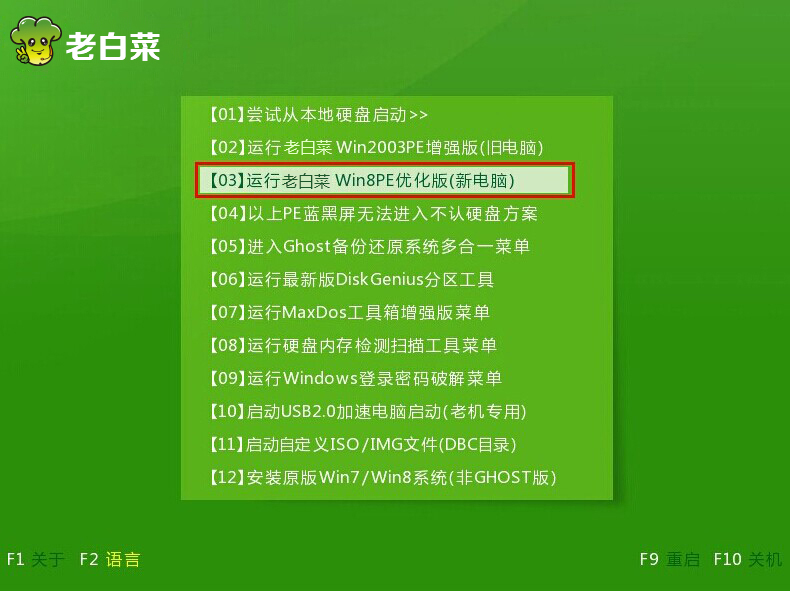
2.进入到u装机pe系统桌面,系统会自动弹出“u装机PE一键装机”工具,点击更多,再点击打开,并且选择好u盘中的ghost win8系统,点击“确定”进入下一步操作(提示C盘已经装了win7系统,win8系统需要选择其他的磁盘)。如下图所示
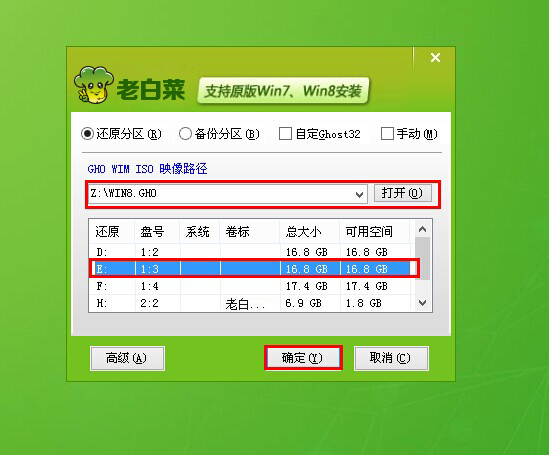
3.在弹出“DBCGhost”提示窗口中,提示注意:本操作将删除E:盘上的所有数据,取消勾选“完成后重启”,点击是(Y)进入下一步操作。如下图所示
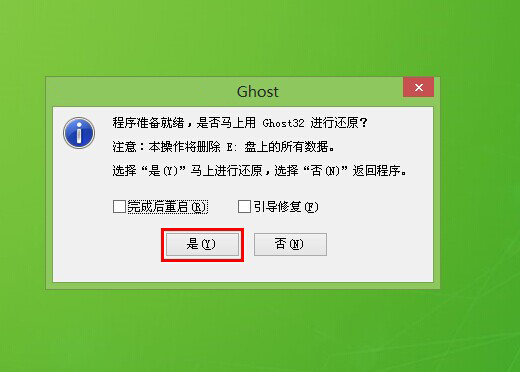
4.耐心等待系统自动还原,中途切勿强制终止。如下图所示
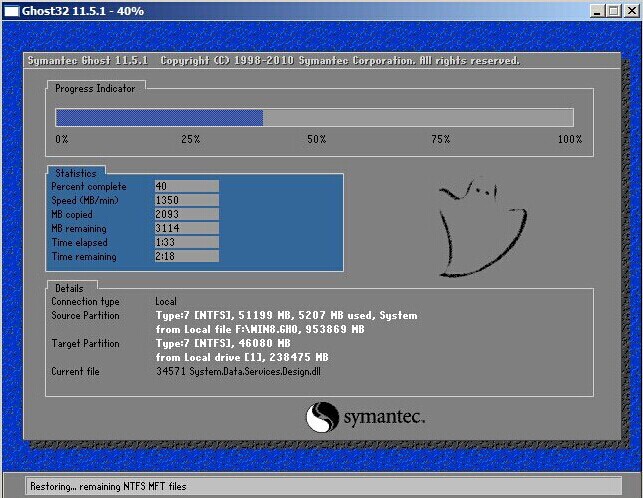
5.在弹出的还原完成窗口中,我们点击“否(N)”暂时不重启计算机。如下图所示
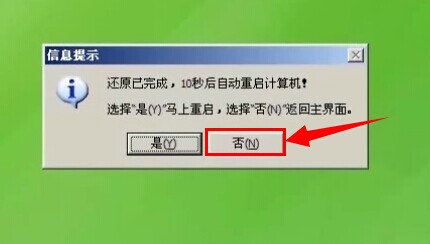
6.随后,打开PE系统桌面上的“修复系统引导”工具,在修复工具界面中,我们点击“【C:】”进行修复,c盘即为我们win7系统所安装的磁盘分区,如下图所示
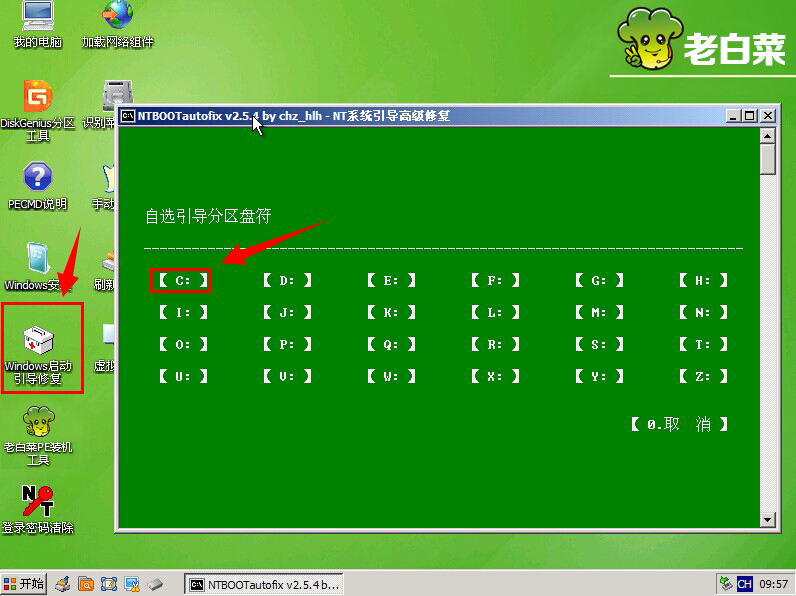
7.点击【1.开始修复】开始对引导分区C进行。如下图所示
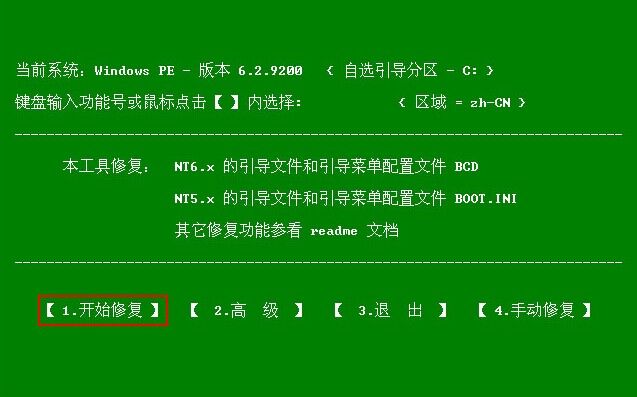
8.耐心等待,工具会自动修复win7系统和win8系统之间的启动引导,等待修复完成后工具会生成修复报告,我们可以看到C盘和D盘都修复成功,如下图所示
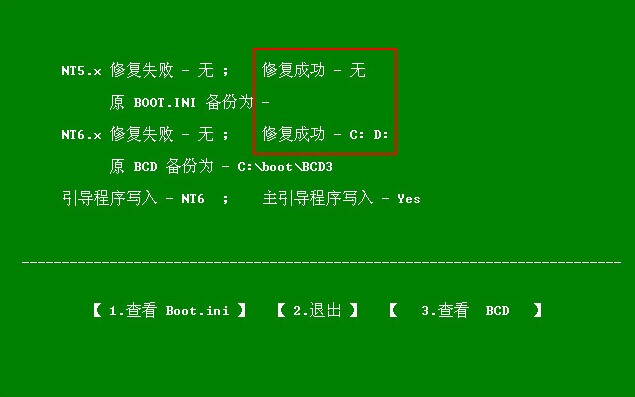
9.引导修复完成之后,我们重启电脑,在开机选择系统界面的时候,可以看到双系统存在,点击选择“windows 8”系统,进入系统让程序自动继续安装。如下图所示
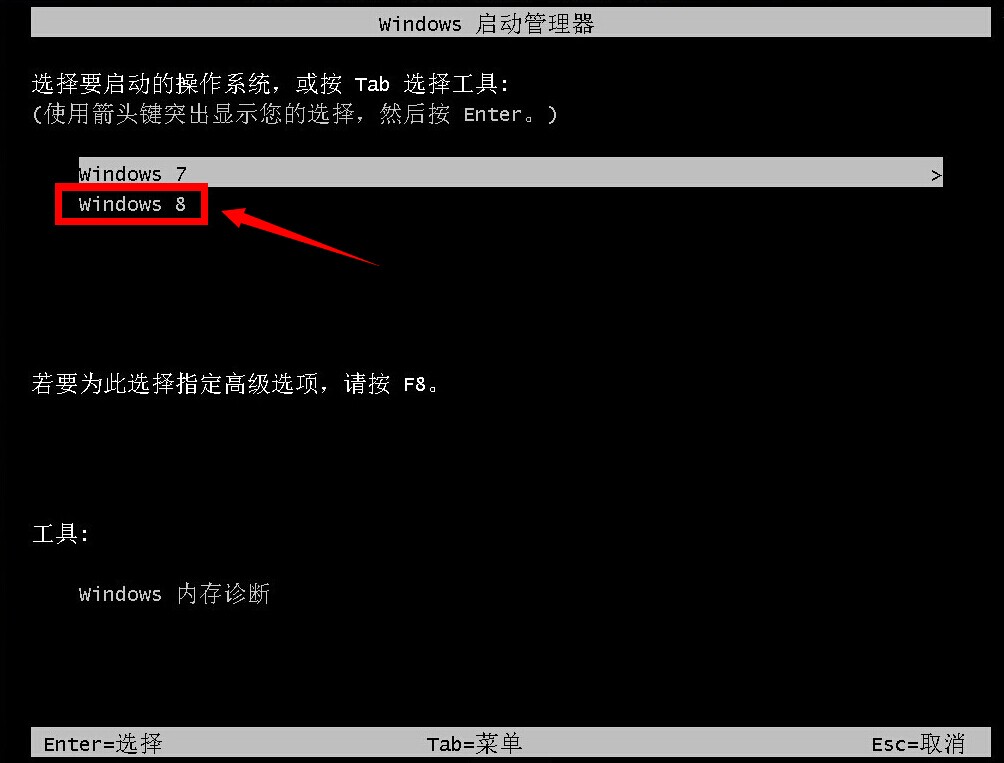
以上就是u装机u盘启动盘装win7+win8双系统使用教程,有想要安装双系统的用户可以尝试以上的u装机使用教程操作看看那,希望以上的u装机使用教程可以给大家带来更多的帮助。
推荐阅读
"微星gs63 8re-001cn笔记本怎么使用u装机u盘启动盘安装win8系统"
- 三星350xaa笔记本如何使用u装机u盘启动盘安装win7系统 2021-07-30
- 惠普pavilion x360 13-u000笔记本怎么使用u装机u盘启动盘安装win7系统 2021-07-29
- 神舟优雅x5笔记本怎么使用u装机u盘启动盘安装win10系统 2021-07-29
- 惠普envy x2 12-g018nr笔记本怎么使用u装机u盘启动盘安装win8系统 2021-07-29
机械革命深海幽灵z1笔记本怎么使用u装机u盘启动盘安装win7系统
- 海尔简爱 1406w笔记本如何使用u装机u盘启动盘安装win7系统 2021-07-27
- 墨舞tx40笔记本如何使用u装机u盘启动盘安装win10系统 2021-07-27
- 联想ideapad 500s-15-ifi笔记本如何使用u装机u盘启动盘安装win8系统 2021-07-27
- 中柏ezbook s4笔记本怎么使用u装机u盘启动盘安装win10系统 2021-07-26
u装机下载
更多-
 u装机怎样一键制作u盘启动盘
u装机怎样一键制作u盘启动盘软件大小:358 MB
-
 u装机超级u盘启动制作工具UEFI版7.3下载
u装机超级u盘启动制作工具UEFI版7.3下载软件大小:490 MB
-
 u装机一键u盘装ghost XP系统详细图文教程
u装机一键u盘装ghost XP系统详细图文教程软件大小:358 MB
-
 u装机装机工具在线安装工具下载
u装机装机工具在线安装工具下载软件大小:3.03 MB










